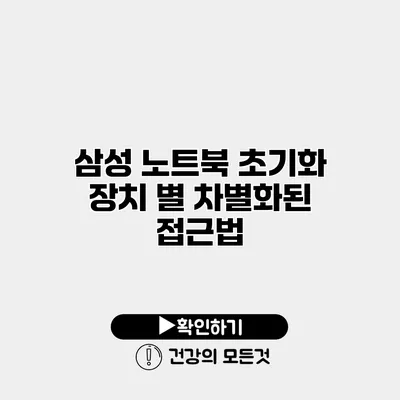삼성 노트북 초기화 장치 별 차별화된 접근법
삼성 노트북은 사용자의 편리함과 성능을 극대화하기 위해 다양한 기능을 제공합니다. 그러나 시간이 지나면서 시스템이 느려지거나 오류가 발생하는 경우, 초기화가 필요할 수 있습니다. 이 블로그 포스트에서는 삼성 노트북 초기화 방법과 함께 장치 별 차별화된 접근법에 대해 자세히 알아보겠습니다.
✅ 나만의 재무 목표 달성을 위한 첫걸음을 시작해 보세요.
초기화의 필요성 이해하기
시스템 성능 향상
일상적으로 노트북을 사용하면서 쌓이는 불필요한 파일과 프로그램은 시스템 성능 저하의 주요 원인입니다. 초기화는 이러한 문제를 해결하는데 효과적입니다.
소프트웨어 문제 수정
소프트웨어 충돌이나 바이러스 감염으로 인해 시스템에 문제가 발생할 수 있습니다. 초기화를 통해 시스템을 깨끗하게 유지할 수 있습니다.
개인 데이터 보호
초기화 전에는 데이터 백업이 필수입니다. 글 후반부에서 데이터 백업 방법을 상세히 설명하겠습니다.
✅ 삼성 노트북 초기화의 모든 과정을 쉽게 배우고 준비하세요!
삼성 노트북 초기화 방법
삼성 노트북의 초기화 방법은 모델에 따라 약간의 차이가 있을 수 있습니다. 아래에서는 일반적인 초기화 방법을 설명드리겠습니다.
Windows 설정을 통한 초기화
- 설정 열기: ‘시작’ 버튼을 클릭한 후, ‘설정’을 선택합니다.
- 업데이트 및 보안 선택: 설정 창에서 ‘업데이트 및 보안’을 클릭합니다.
- 복구 선택: 좌측 메뉴에서 ‘복구’를 클릭한 후, ‘PC 초기화’ 항목을 확인합니다.
- 초기화 진행: 초기화 방법을 선택하고 지침에 따라 진행합니다.
초기화 시 “내 파일 유지” 또는 “모두 제거” 옵션을 선택할 수 있습니다. 필요에 따라 적절한 방법을 선택해야 합니다.
F4 키를 사용한 초기화
삼성 노트북은 부팅 중 F4 키를 눌러 복구 모드로 진입할 수 있습니다.
- 전원 끄기: 노트북의 전원을 완전히 끕니다.
- F4 키 누르기: 전원을 켜면서 F4 키를 동시에 누릅니다.
- 리커버리 모드 선택: 화면에 나타나는 옵션 중에서 시스템 복구를 선택합니다.
- 초기화하기: 지침에 따라 초기화를 진행합니다.
✅ 클라우드 보안과 데이터 암호화의 비밀을 알아보세요!
데이터 백업 및 복원 전략
백업 방법
초기화 전에는 중요한 데이터를 반드시 백업해야 합니다. 여러 가지 방법이 있습니다.
- 외장 하드 드라이브: 데이터 이동을 위한 가장 전통적인 방법입니다.
- 클라우드 저장소: Google Drive, OneDrive와 같은 클라우드 서비스를 활용하면 언제 어디서나 데이터에 접근할 수 있습니다.
- 파일 전송 프로그램: Acronis, EaseUS Todo Backup과 같은 소프트웨어를 사용하여 대량의 데이터를 손쉽게 이동할 수 있습니다.
데이터 복원
초기화 후, 백업한 데이터를 복원하는 방법은 다음과 같습니다.
- 외장 하드 드라이브 연결: 백업한 외장 하드를 노트북에 연결합니다.
- 클라우드 다운로드: 클라우드 저장소에 접근하여 필요한 파일을 다운로드합니다.
- 파일 복사: 복원할 파일들을 노트북의 원하는 위치에 복사합니다.
✅ 삼성 노트북의 초기화 과정을 쉽게 따라 해보세요.
초기화 후 주의사항
초기화 후 시스템을 최적화하기 위한 몇 가지 팁입니다.
- 필요한 프로그램만 설치하기: 불필요한 프로그램은 초기화 후 다시 설치하지 않도록 주의합니다.
- 정기적인 유지 관리: 시스템 청소 프로그램을 사용해 정기적으로 디스크를 청소해 주세요.
- 안전한 브라우징: 안전한 브라우징을 위해 보안 프로그램을 설치하여 사용하세요.
삼성 노트북 초기화 요약
| 항목 | 설명 |
|---|---|
| 초기화 필요성 | 성능 저하, 소프트웨어 문제 수정 |
| 초기화 방법 | Windows 설정, F4 키 사용 |
| 데이터 백업 방법 | 외장 하드, 클라우드, 파일 전송 프로그램 |
| 주요 주의사항 | 필요한 프로그램 설치, 정기적인 유지 관리 |
결론
삼성 노트북의 초기화 과정은 복잡하게 느껴질 수 있지만, 올바른 방법을 알고나면 쉽게 진행할 수 있습니다. 초기화 전에 데이터 백업을 잊지 마세요! 초기화를 통해 시스템 성능을 개선하고, 더 나은 사용 경험을 누릴 수 있습니다. 지금 바로 여러분의 노트북을 초기화하고 성능을 되살려 보세요!
자주 묻는 질문 Q&A
Q1: 삼성 노트북 초기화의 필요성은 무엇인가요?
A1: 초기화는 성능 저하 및 소프트웨어 문제를 해결하고, 시스템을 깨끗하게 유지하기 위해 필요합니다.
Q2: 삼성 노트북을 초기화하는 방법은 어떤 것이 있나요?
A2: 초기화 방법은 Windows 설정을 통한 방법과 F4 키를 사용한 복구 모드 방법이 있습니다.
Q3: 초기화 전 데이터 백업은 어떻게 하나요?
A3: 데이터를 외장 하드 드라이브, 클라우드 저장소, 또는 파일 전송 프로그램을 사용하여 백업할 수 있습니다.